Горячая линия: железо


С моим DVD-ROM’ом просто беда! Раньше он работал нормально, а теперь с ним постоянно происходят различные неприятности. Например, купил я DVD с игрой Far Cry. Вставлю диск в привод, появляется окно с надписью “Автозапуск” и ездящим туда-сюда бегунком. Ездить он так может очень долго, ничего в это время не происходит, короче — диск виснет. Также при включении компьютера на разных моментах загрузки Windows DVD-ROM начинает жужжать с определенной периодичностью, и загрузка останавливается. Помогает только сброс. Так загрузка может закончиться только с 5-10 попытки. Для справки: модель моего привода — LITE-ON COMBO SOHC-5232K. Такое поведение обусловливается или испорченным диском, или плохим приводом. Сначала стоит осмотреть диск, наверняка ты обнаружишь на нем длинный красивый развод или большую царапину. Можно попытаться вытереть его тканью или воспользоваться зеленкой (достаточно спорная практика, но многие люди утверждают, что им помогло), но лучше все-таки обменять — диски с видимыми дефектами всегда меняют без разговоров. Также возможно, что виноват DVD-ROM. Дело в том, что дешевые модели приводов могут плохо работать с различными видами DVD-дисков. Известно, что некоторые модели приводов LITE-ON плохо работают с DVD-дисками на 2,73 Гбайт, так что ваша проблема, скорее всего, в приводе. В этом случае лучше всего обменять привод на другую модель. Зависание при загрузке происходит из-за того, что Windows тестирует при запуске все устройства, в том числе и DVD-привод. Во время тестирования он не может нормально раскрутить диск, и происходит такое зависание. Для того чтобы загрузка продолжилась, нужно просто вытащить диск из привода.
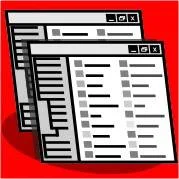
**Здравствуйте, Дмитрий. У меня такая проблема. Играть стало практически невозможно, компьютер выкидывает из любой игры, выдавая различные сообщения об ошибках (в некоторых из сообщений есть кнопки отправить и не отправлять отчет). Когда я играю в “Сферу”, компьютер просто перезагружается. Я понятия не имею, что делать. Раньше у меня стояла видеокарта GeForce 4 MX 440, но когда я поставил ATI Radeon 9800 XT, случаи вылета и перезагрузок участились. Подскажите, пожалуйста, как можно исправить эту проблему. У меня стоит: Pentium 4 2,4 ГГц, 512 Мбайт, Radeon 9800 XT 256 Мбайт, Microsoft Windows XP Service Pack 2. Заранее спасибо за помощь.**Ключевое слово в описании вашего компьютера скорее не Radeon 9800 XT , а Service Pack 2. Дело в том, что SP2 кардинально меняет систему работы Windows XP с сетевыми протоколами. Это делает использование Сети гораздо безопаснее, но приводит к проблемам в работе старых (до 2004 года выпуска) сетевых игр. Список их довольно велик: Unreal Tournament 2003 , Quake 3 , Warcraft III и так далее. К этому списку можно добавить и “ Сферу ”. Microsoft делать с этим ничего не хочет, аргументируя тем, что данные игры используют устаревшие и потенциально опасные протоколы связи. Некоторые из разработчиков данных игр уже выпустили патчи для обеспечения совместимости с SP2. Следите за обновлениями своих любимых игр. **
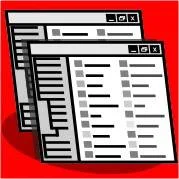
Здравствуйте. Такая проблема: купил Warhammer: Dawn of War. Запустил EXE-файл, а игрушка выдает ошибку, что необходимо 256 Мбайт памяти (у меня 192). Можно ли как-нибудь обмануть компьютер, чтобы он думал, что у меня 256 Мбайт? У меня — Windows XP. ОбычноWindows**-приложениям не нужно какое-то определенное количество именно оперативной памяти, так как ее дефицит восполняется файлом подкачки на жестком диске. Проверьте настройки файла подкачки. Возможно, у вас установлен слишком маленький размер swap-файла или на самом диске уже слишком мало свободного места. Если же игра действительно сама проверяет количество оперативной памяти, то ее не обмануть, лучше еще докупить памяти. Виртуальная же память для игры не всегда годится, так как время обращения к жесткому диску гораздо больше, чем к памяти.**

Здравствуйте, Дмитрий Горячев. В последнее время у меня при загрузке компьютера стал появляться синий экран смерти, где можно только разобрать: STOP: 0x000000C5 (0xE188A000, 0x00000002, 0x00000001, 0x80534FD9). Причем раза со второго, после нажатия заветной клавиши Reset, система все-таки запускается. Также иногда, когда уже работаешь, опять появляется экран смерти, но там уже можно разобрать вот это: SMTCPMON.SYS PAGE_FAULT_IN_NONPAGED_AREA STOP: 0x00000050 (0xFF882000, 0x00000000, 0xF97DCE11, 0x00000000) SMTCPMON.SYS-Address F97DCE11 base at F97DB0000, Date Stamp 41480fe3 У меня: Windows XP Pro SP1, процессор Pentium 4 1,5 ГГц, 256 Мбайт, GeForce 2 MX\400 64 Мбайт. Заранее спасибо.Ваша ошибка происходит в файлеsmtcpmon.sys**. Данный файл используется программойAll-in-one Secret Maker. Она сочетает возможности брандмауэра и функции удаления спама. По всей видимости, программа конфликтует с сетевыми драйверамиWindows или других программ. Вам необходимо удалить данную программу (притом обязательно uninstaller’ом, а не вручную) и перезагрузиться. Если же Secret Maker вам так дорог, то поочередно удаляйте все остальные сетевые программы, вычисляя проблемное приложение.

Пишу вам из далекого, занесенного снегом городка Раелова. У меня неприятность с моим компьютером. Он у меня очень старенький, но работать на нем можно, да и играть можно, если не пытаться запускать что-то сделанное после 2001 года. Проблема же вот какая: не могу поставить Windows XP, а она нужна для того, чтобы работала одна необходимая мне программа. При запуске установки и первой перезагрузке появляется черный экран, и дальше установка не идет. Помогите, пожалуйста. Мой компьютер (только не смейтесь): Duron 900, 128 Мбайт, GeForce 2 MX, Chaintech 7AJA2. Да, проблема не просто старая, а можно сказать — древняя. Но ничего, мы отвечаем на любые вопросы, даже на те, у которых истек срок годности. Проблема заключается в том, что на комбинацию чипсета VIA KT133A и видеокарты GeForce2 MX нельзя установить Windows XP! Работать в Windows XP с таким оборудованием можно, а вот устанавливать — нет. Когда-то на сайте то ли VIA, то ли Microsoft висел очень “практичный” совет — на время установки системы вытащить GeForce2 MX и поставить другую карточку. После установки ОС можно обратно поставить GeForce2 MX. Интересная идея, не правда ли? Затем, конечно, было выпущено обновление для BIOS материнской платы, в котором на первой строчке списка исправлений большими буквами было написано, что решена проблема с установкой Windows XP на карте GeForce2 MX. Наверняка обновление и сейчас лежит на сайте производителя платы — Chaintech (www.chaintech.com.tw). Здравствуйте, уважаемый академик компьютерных наук Дмитрий Горячев. Я слышал, что клавиша Windows (та, что с соответствующим значком) имеет еще кучу возможностей, кроме появления “Главного меню” при нажатии на нее. Как их активировать?

Как меня уже только не называют! Вот теперь академиком компьютерных наук. Я, наверное, первый народный академик (по аналогии с народным артистом), что очень приятно. Возможностей у клавиши Windows действительно много, вот полная таблица возможностей этой клавиши (клавиша после знака “ + ” должна быть нажата одновременно с Windows): Windows + D : аналогично действию значка “ Свернуть все ”, но удобнее, так как можно сворачивать все окна, даже не видя панели задач; Windows + E : вызов “ Проводника ”; Windows + F : активация диалога поиска файлов; Windows + Ctrl + F : активация диалога поиска компьютеров; Windows + F1 : запуск справки Windows; Windows + R : диалог “ Выполнить… ”; Windows + break : вызов диалогового окна “ Свойства системы ”; Windows + Shift + M : отменить сворачивание всех окон; Windows + L : закрыть (Lock) компьютер, если на учетную запись стоит пароль, то для входа обратно в Windows XP придется его ввести; Windows + U : запуск “ Диспетчера служебных программ ”.
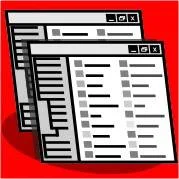
У меня постоянно вылезают ошибки при работе в MS Office XP, причем глюки происходят в нескольких приложениях. Мой вопрос таков: каким способом (способами?) можно сбросить все настройки офиса в состояние по умолчанию без переустановки программы? От некоторых глюков даже снос и повторная инсталляция офиса не помогают. Действительно, Office 2000/XP/2003 можно переустановить виртуально, то есть не удаляя все файлы, а просто вернув всем ключам реестра исходные значения с помощью утилиты Office Profile Wizard , входящей в пакет Office Resource Kit Tools. Но для начала придется скачать соответствующий пакет: www.microsoft.com/office/ork/2000/default.htm — Office 2000 Resource Kit Tools; www.microsoft.com/office/ork/xp/default.htm — Office XP Resource Kit Tools; www.microsoft.com/office/ork/2003/default.htm — Office 2003 Resource Kit Tools. После инсталляции пакета закройте все программы Office, в меню “ Пуск ” -> “ Программы ” -> “Средства Microsoft Office” -> Microsoft Office Resource Kit Tools -> Profile Wizard. После запуска программы нажмите Next -> Restore previously saved settings option , отметьте флажок Reset to defaults before restoring settings. В окне Edit удалите все имена файлов, если они там будут. Нажмите Finish. Ответьте Yes , когда вам зададут вопрос, хотите ли вы удалить все настройки (This will restore the Office default settings on this computer. Are you sure you want to continue?). И нажмите Exit после сообщения: “You have completed the Profile Wizard. The default settings of the Office Settings were restored”. Теперь “Офис” принял свой первозданный вид. В дополнение отмечу, что необходимо лишь удалить все файлы Normal.dot (файл, отвечающий за шаблон оформления документа Word по умолчанию), которые вы найдете на диске (обычно Windows\Application Data\Microsoft\Шаблоны\Normal.dot (Windows 9x) или Documents and Settings\Имя_Пользователя\Application Data\Microsoft\Шаблоны\Normal.dot (Windows NT)), и очистить папки офисной автозагрузки с названиями типа Program Files\Microsoft Office\Office\XLStart, Program Files\Microsoft Office\Office10\Startup, Documents and Settings\Имя_Пользователя\Application Data\Microsoft\Word\Startup (Windows NT) либо Program Files\Microsoft Office\Office10\Startup и Windows\Application Data\Microsoft\Word\Startup (Windows 9x).

Пишет вам ваш заядлый читатель. У меня на компьютере поселилась какая-то тварь под названием opimize.exe (C:\Program Files\Internet Optimize). После этого на жестком диске у меня пропало целых 9,5 Гбайт (все файлы у меня на компе занимают 10 Г6айт, а занято на диске 20 Гбайт). Не помогает даже переустановка Windows, а форматировать нельзя — на компе много нужной информации. Помогите, пожалуйста!!! Данная программа ( optimize.exe ) является составляющей частью программы Internet Optimizer. Занимается эта программа тем, что изменяет настройки браузера, оставляя дырку в безопасности Internet Explorer. Сделав свое страшное дело, программа не удаляет себя, а прячется среди процессов и ждет новых приказов от своих хозяев. Установить optimize.exe могут программы MoneyTree или DyFuCA. Скачать программу для удаления Internet Optimize можно по следующей ссылке: http://www.enigmasoftwaregroup.com/affiliate/link.php?ref=42&productid=4.

Многоуважаемый Дмитрий Горячев, у меня постоянно всплывает ошибка Machine Debug Manager, когда я устанавливаю Office XP. Подскажите, как от нее избавиться. Наверное, полный текст сообщения об ошибке выглядит так: Machine Debug Manager the service could not be uninstalled. If you click OK to this error message, Setup completes successfully. Сообщение об ошибке возникает по следующей причине: вы устанавливаете Office XP на компьютер с операционной системой Windows 2000 и запускаете инсталляционный файл офиса с выбранной при установке возможностью Web Scripting. В такой ситуации установщик офиса не может зарегистрировать файл mdm.exe. Он не может быть зарегистрирован на системе Windows 2000 , потому что mdm.exe нужно, чтобы у пользователя были привилегии “ Администратора ” в локальной системе, для того чтобы файл смог себя зарегистрировать. Обходится эта ошибка следующим образом. Ставьте Office XP, зайдя в Windows как администратор или пользователь из “ Администраторской группы ”. Еще можно использовать ключ /j при запуске установки Office XP. Например, можно написать в командной строке что-то подобное такому выражению path\Setup /j, где path — это полный путь к инсталляционному файлу “Офиса”. Также у вас может появляться такое же сообщение, если вы хотите добавить возможность Web Scripting через установку офиса. Исправляйте это точно так же, как описано в предыдущем случае. Совет от читателя На этот раз читатели проявили завидную активность, и советов у нас несколько. Первый читательский совет пришел от Константина Артемкина. Сей ученый муж глаголет: “Немногие знают, что можно составлять свою заставку (скринсейвер). Заставка составляется из картинок, находящихся в папке “ Мои рисунки ”. Картинки выезжают с разных сторон экрана и появляются многими другими интересными способами. Выбирается такая заставка, как обычно, на закладке “ Свойств экрана ” -> “ Заставка ”. Называется она презентация “ Мои рисунки ”. Второй совет пришел от GODzilla. “Прошу опубликовать мой совет в “ Горячей линии ”, так как мне кажется, что он будет интересен широкому кругу ее читателей. В Windows есть возможность изменять размер картинок в режиме отображения папок “ Эскизы страниц ”. Для этого нужно зайти в редактор реестра и найти следующие ключи: Для активного пользователя: HKEY_CURRENT_USER\Software\ Microsoft \Windows\ CurrentVersion\Explorer Для всех пользователей: HKEY_LOCAL_MACHINE\ Software\Microsoft\Windows\CurrentVersion\Explorer В одном из этих ключей добавьте параметр типа DWORD с названием ThumbnailSize и дайте ему какое-то шестнадцатеричное значение между 32 и 256. Это число означает размер картинки в “Эскизе страниц”.